Jak przyspieszyć sklep WooCommerce, który zwiększa zwrot z inwestycji
Opublikowany: 2022-11-18Zastanawiasz się, dlaczego Twój sklep internetowy nie generuje oczekiwanego ruchu? – Opóźnienie w ładowaniu strony może być dobrym powodem. Ten przewodnik pokazuje, jak przyspieszyć działanie sklepu WooCommerce ręcznie lub za pomocą prostych narzędzi.
W dobie natychmiastowej gratyfikacji wszyscy dążymy do uzyskania szybkiej obsługi. Oznacza to, że im szybciej ładuje się witryna, tym większe prawdopodobieństwo, że odwiedzający dokona zakupu. W rzeczywistości 47% klientów oczekuje, że witryna załaduje się w ciągu dwóch sekund lub mniej. A 40% opuści stronę, jeśli ładuje się ona dłużej niż 3 sekundy.
Wiodąca marka Walmart odnotowała nawet 2% wzrost konwersji na każdą 1 sekundę poprawy czasu ładowania. Każda poprawa o 100 ms skutkowała także wzrostem przychodów nawet o 1%.
Na szczęście dzięki WordPress możesz łatwo przyspieszyć działanie swojego sklepu, gwarantując maksymalną liczbę wyświetleń strony i płynną obsługę klienta. Poniżej omawiamy kilka przydatnych wskazówek, które możesz zastosować, aby natychmiast poprawić szybkość witryny WooCommerce. Nie musisz być technicznym ani mieć wiedzy programistycznej na wysokim poziomie. Zapewniamy prostotę, ale skuteczność dla początkujących i zaawansowanych użytkowników WordPress.
Zanim zejdziemy na głęboką wodę, zacznijmy od faktu-
Wzmocnij reputację swojej firmy dzięki szybszemu sklepowi WooCommerce
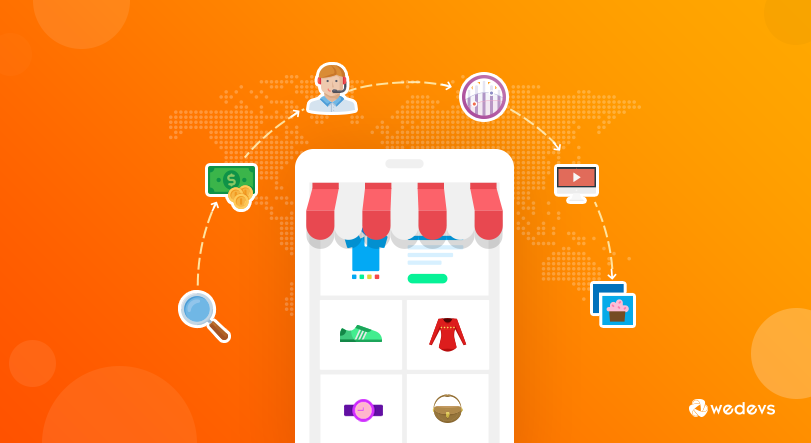
Szybsza prędkość strony zapewnia lepsze wrażenia użytkownika. To z kolei zwiększa konwersję, co może dalej prowadzić do generowania większej sprzedaży i przychodów. Dzięki temu zawsze będziesz o krok przed konkurencją, która ma wolno ładujące się strony.
Konsumenci wymieniają powolne ładowanie (64%) i trudności w znalezieniu produktów (55%) jako dwie największe irytacje podczas zakupów online.
Marka doskonała — ankieta dotycząca handlu detalicznego
Ponieważ wydajność Twojej witryny WooCommerce bezpośrednio wpływa na sprzedaż. Klienci nie mają cierpliwości do wolno ładującej się strony. Natychmiast przestawią się na lepsze alternatywy. Według badania 80% użytkowników, którzy doświadczyli powolnego działania witryny, nigdy więcej nie wraca w to samo miejsce.
W innym badaniu 52% kupujących online twierdzi, że szybkie ładowanie strony jest ważne dla ich lojalności w witrynie. Oznacza to, że czas ładowania strony jest również ważny dla reputacji Twojej marki. Poza tym Google uważa szybkość Twojej witryny za jeden z najważniejszych czynników w SERP (Search Engine Results Page).
Na przykład Amazon, sprzedawca e-commerce, szacuje, że jednosekundowe opóźnienie w ładowaniu strony internetowej może kosztować ponad 1,6 miliarda dolarów utraconych przychodów rocznie. Z drugiej strony, producent przeglądarek internetowych Mozilla zoptymalizował czas ładowania swojej strony internetowej o 2,2 sekundy szybciej. Następnie nastąpił wzrost o 60 milionów pobrań przeglądarki w ciągu roku.
Podsumowując, jeśli chcesz mieć więcej klientów, wyższą konwersję i ogromne zyski dla swojego sklepu internetowego, musisz sprawić, by Twoja witryna WooCommerce była SZYBKA!
Powiązany zasób: 5 negatywnych skutków powolnej witryny i sposoby na jej przyspieszenie.
11 potężnych sposobów na przyspieszenie Twojego sklepu WooCommerce
Rozumiejąc znaczenie szybkości strony, nadszedł czas, aby zoptymalizować witrynę WooCommerce. Tutaj opisaliśmy 11 skutecznych sposobów, które pomogą Ci przyspieszyć Twój sklep internetowy.
- Uzyskaj wysokiej jakości dostawcę usług hostingowych WooCommerce
- Zwiększ limit pamięci WordPress
- Zoptymalizuj główne ustawienia WooCommerce
- Uzyskaj szybszy motyw WooCommerce
- Aktualizuj swoją wersję PHP
- Zoptymalizuj obrazy witryny WooCommerce
- Zoptymalizuj kod swojej witryny
- Użyj wtyczki pamięci podręcznej WordPress
- Użyj sieci dostarczania treści (CDN)
- Wyłącz fragmenty koszyka AJAX w WooCommerce
- Zidentyfikuj i rozwiąż problemy z bazą danych
1. Zdobądź wysokiej jakości dostawcę hostingu WooCommerce obsługującego HTTP/2
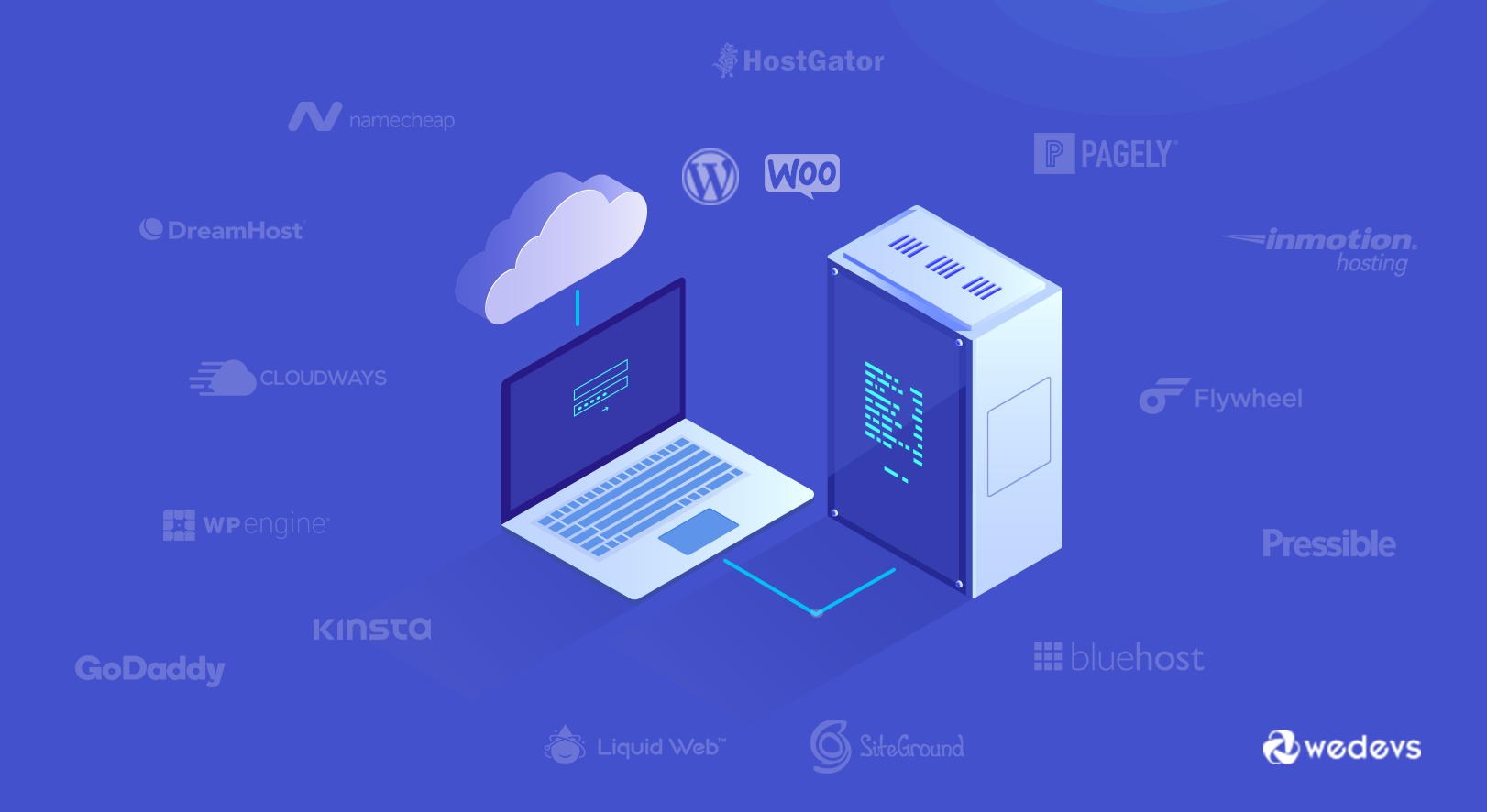
Szybki i niezawodny hosting WordPress odgrywa ważną rolę w wydajności witryny. Zwiększa szybkość witryny i zapewnia płynną podróż klienta. Alternatywnie, niskiej jakości hosting może spowolnić Twoją witrynę. Spróbuj wybrać rozwiązanie hostingowe dla swojego sklepu WooCommecre, które oferuje maksymalny czas działania bez żadnych przerw.
Rosnąca baza ruchu i strony produktów ostatecznie spowodują, że Twoja witryna będzie ciężka. Z drugiej strony w sklepie internetowym występuje kilka skoków ruchu w ciągu roku. Takie jak wydarzenia specjalne, oferty, rabaty i inne. Twój dostawca usług hostingowych musi być w stanie obsłużyć ten wzrost bez wpływu na czas ładowania witryny.
Dostępnych jest kilka rodzajów usług hostingowych eCommerce. Możesz dostosować się do swojego dostawcy usług hostingowych w zależności od budżetu, niszy witryny i celu. Oto najpopularniejsze opcje hostingu:

Ten przewodnik pomoże Ci wybrać najlepszą usługę hostingową dla Twojej firmy — 15 niezawodnych zarządzanych hostingów dla witryn WordPress i WooCommerce.
Ponadto powinieneś rozważyć ulepszenie protokołu HTTP/2 lub HTTP/3 w porównaniu z HTTP 1.1. Daje rozszerzone możliwości pod względem szybkości, wydajności i bezpieczeństwa. if Jeśli Twój dostawca usług hostingowych nie obsługuje protokołu HTTP/2, nadszedł czas na zmianę.
Przeczytaj więcej: Uzyskaj najlepszy hosting WooCommerce, aby utrzymać wysoką wydajność witryny i kołysanie.
2. Zwiększ limit pamięci WordPress
Domyślna pamięć WordPress jest ustawiona na 32 MB dla PHP. Jeśli napotka jakiekolwiek problemy, automatycznie zwiększy ten limit do 40 MB (w przypadku jednej witryny) lub 64 MB (w przypadku wielu witryn).
Ale ten limit pamięci nie wystarczy do uruchomienia witryny WooCommerce. Twój sklep może w pewnym momencie przekroczyć limit i wyświetlić komunikat o błędzie krytycznym na pulpicie nawigacyjnym. Jak na przykład-
„Dozwolony rozmiar pamięci xxxxxx bajtów wyczerpany”
Zalecamy zwiększenie limitu do 256 MB. Istnieją dwie możliwe opcje dostosowania tego limitu pamięci. Możesz to zmienić samodzielnie lub skontaktować się z dostawcą usług hostingowych. Możesz skonfigurować limit, wykonując poniższe czynności:
Edytuj swój plik wp-config.php:
- Przejdź do wp-config.php, który domyślnie znajduje się w folderze głównym WordPress.
- Znajdź linię na samym końcu pliku: /* To wszystko, przestań edytować! Miłego blogowania. */
- Tuż po tej linii dodaj następującą linię: define('WP_MEMORY_LIMIT', '256M').
- Zapisz zmiany.
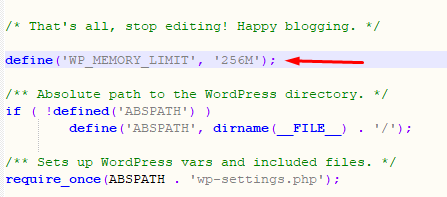
Zmodyfikuj plik PHP.ini:
- Jeśli masz dostęp do pliku PHP.ini, zmień maksymalny dozwolony limit pamięci
- Na przykład, jeśli linia pokazuje 64M, zmień ją na 256M
limit_pamięci = 256M; Maksymalna ilość pamięci, jaką może zająć skrypt (64 MB)
Edytuj swój plik .htaccess:
- Jeśli nie masz dostępu do PHP.ini, otwórz plik .htaccess i wklej do niego następujący kod:
php_value memory_limit 256M
Ta technika jest bardzo skuteczna w optymalizacji szybkości Twojego sklepu internetowego WooCommerce. Nie zapomnij wykonać kopii zapasowej dowolnego pliku przed edycją. Tak więc, jeśli coś pójdzie nie tak, możesz zastąpić edytowany plik oryginalną kopią.
Przeczytaj o: Dlaczego firmy e-commerce upadają i jak je rozwiązać.
3. Zoptymalizuj główne ustawienia WooCommerce
WooCommerce oferuje szeroką gamę opcji dostosowywania. Musisz wprowadzić kilka podstawowych zmian, aby Twoja witryna działała płynnie, biorąc pod uwagę Twoje osobiste potrzeby.
Najpierw zmodyfikuj adres URL strony logowania. Zazwyczaj adres URL logowania do każdej witryny WordPress wygląda tak: domain.com/wp-admin . Chociaż jest to łatwe do zapamiętania, może również pojawić się problem. Ten link jest łatwy do przewidzenia zarówno dla botów, jak i hakerów.
Aby chronić swoją witrynę przed atakami typu brute-force ze strony niecnych aktorów, ustaw unikalny adres URL logowania. Możesz więc uchronić się przed błędami HTTP, takimi jak 429 Too Many Requests.
Co więcej, WooCommerce pozwala ustawić liczbę postów wyświetlanych na Twoim blogu. Domyślnie WordPress ogranicza liczbę postów do 10 na stronę, ale możesz wybrać niższy limit.
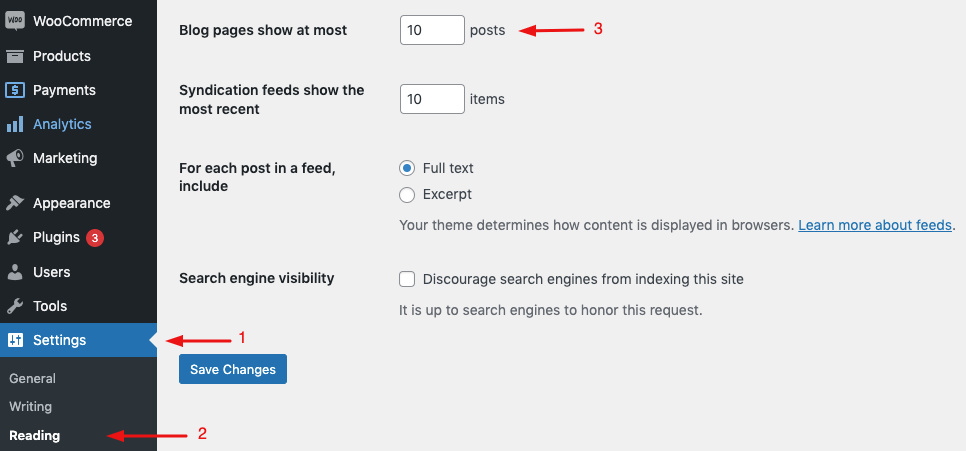
Wyłącz także pingbacki na swojej stronie. Zwykle generują bezwartościowy spam, który może spowolnić szybkość Twojej witryny.
4. Zdobądź szybszy motyw WooCommerce
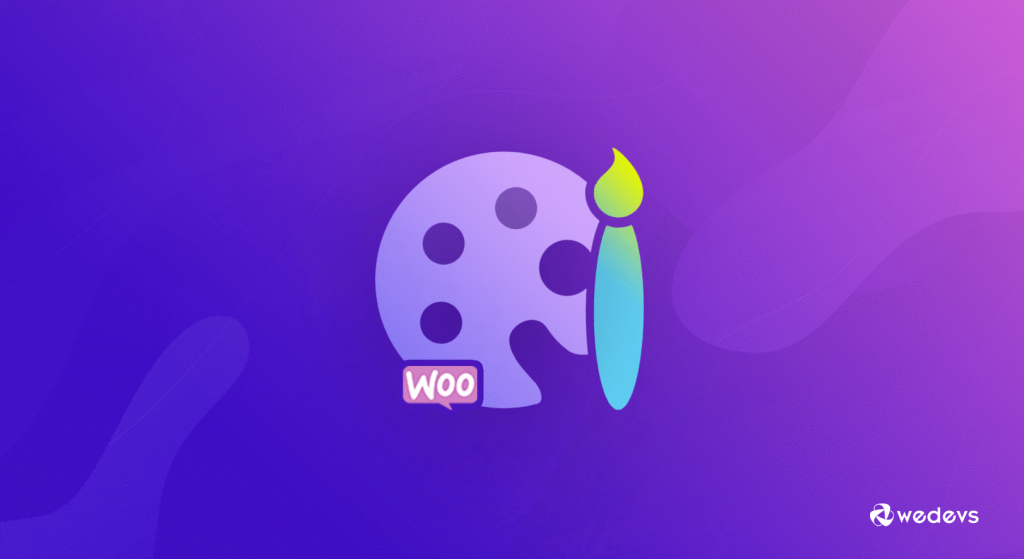
Wśród wszystkich innych czynników motyw WooCommerce ma znaczący wpływ na wydajność Twojej witryny. Źle zakodowany motyw może znacznie spowolnić Twoją witrynę. Zwróć szczególną uwagę na optymalizację szybkości podczas wybierania motywu dla swojej witryny WooCommerce.
Zwykle lepiej jest użyć prostego motywu. Oczywiście ważne jest również, aby wybrać motyw, który jest zgodny z funkcjami Twojego sklepu i zapewnia atrakcyjny wygląd odbiorcom. Znajdziesz tysiące gotowych szablonów z nowoczesnymi projektami graficznymi i super fajnymi efektami. Ale fantazyjne style i jazzowe efekty często odbywają się kosztem wydajności. Dlatego staraj się unikać motywów przepełnionych złożonymi układami, efektownymi animacjami i innymi niepotrzebnymi funkcjami. Możesz łatwo dodać te funkcje za pomocą wysokiej jakości wtyczek WordPress.
Istnieje wiele rynków motywów WordPress, które oferują dobrze zakodowane i zoptymalizowane pod kątem szybkości piękne motywy. Takich jak ThemeForest, Themify, StudioPress, CSSIgniter i tak dalej. Nie zapomnij sprawdzić prędkości demonstracyjnej przed sfinalizowaniem dowolnego motywu. Narzędzia takie jak Pingdom dadzą ci wyobrażenie o tym, jak dobrze jest zakodowany.
Tutaj znajdziesz pełną listę najlepszych responsywnych motywów WooCommerce dla Twojego sklepu internetowego.
5. Aktualizuj swoją wersję PHP
WordPress jest napisany w języku PHP. Podobnie jak inne języki, oferuje również ciągłe ulepszenia w każdej aktualizacji. Dzięki najnowszej wersji PHP możesz cieszyć się wyższym bezpieczeństwem i szybszym wykonywaniem kodu oraz innymi ulepszeniami. Wszystkie te czynniki są ważne, aby Twój sklep WooCommerce działał płynnie.
Oto 2 główne zalety korzystania z najnowszej wersji PHP:
- Każda nowa wersja PHP zapewni ogromny wzrost Twojej witrynie WooCommerce. Ma to wydłużyć czas ładowania witryny nawet 3-4 razy szybciej.
- Najnowsza wersja PHP zawiera wszystkie nowe funkcje bezpieczeństwa i poprawki luk w zabezpieczeniach. Dlatego używanie starszych wersji PHP może narazić Twoją witrynę na ryzyko.
Przejdź do sekcji Status w WooCommerce. Teraz sprawdź, której wersji PHP używasz obecnie w swojej witrynie:
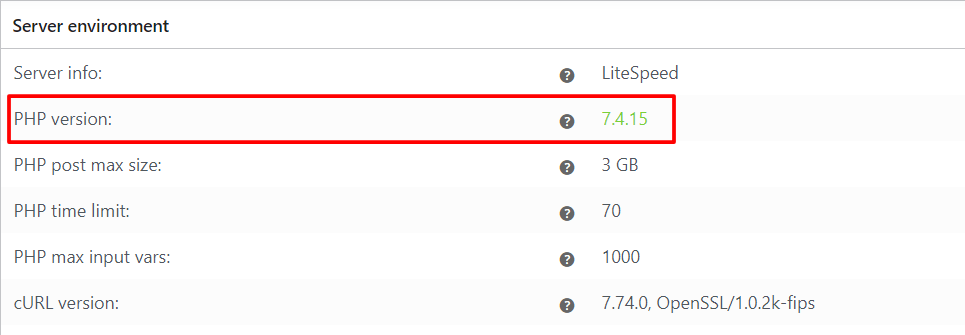
Następnie uaktualnij do najnowszej wersji PHP (po wydaniu nowych aktualizacji) na swoim koncie hostingowym.
Upewnij się, że Twój hosting obsługuje najnowszą wersję PHP. Nie wiesz, ile rzeczy zmieniłoby się w najnowszej wersji. Na przykład PHP 7 pozwalało stronom działać 2x szybciej przy 50% mniejszym zużyciu pamięci niż PHP 5.6.
6. Zoptymalizuj obrazy witryny WooCommerce
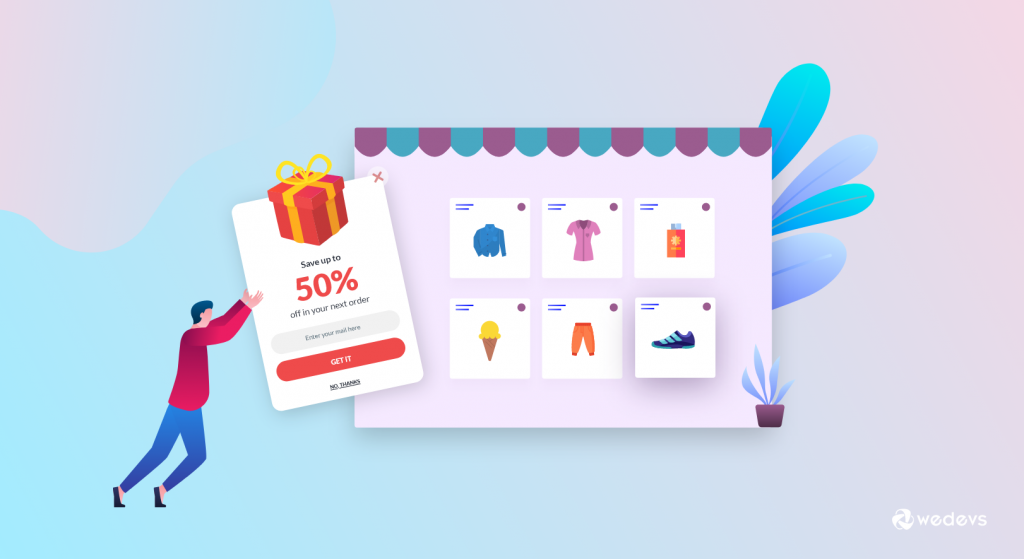
Obrazy są podstawowymi elementami witryny WooCommrce. Sklep internetowy zawiera tysiące zdjęć opisujących szczegóły produktu. Jeśli użyjesz tych zdjęć bez ich optymalizacji, może to zaszkodzić szybkości Twojej witryny. Niestety wielu właścicieli witryn popełnia ten błąd. W konsekwencji zaczynają tracić klientów, co również wpływa na ich przychody.

Według raportu stanu obrazów HTTP Archive, możliwe jest zaoszczędzenie 545 KB na stronie dzięki leniwemu ładowaniu ukrytych i pozaekranowych obrazów. Możesz dodatkowo zaoszczędzić 40,3 KB na stronie, ustawiając poziomy kompresji JPEG na 85 lub mniej. Te dane pochodzą bezpośrednio z Lighthouse, narzędzia Google do testowania szybkości witryn mobilnych.
Oto 5 podstawowych zasad optymalizacji obrazów dla Twojego sklepu WooCommerce:
- Wybierz odpowiedni format dla swoich obrazów (JPEG, PNG, SVG, WebP)
- Efektywnie kompresuj rozmiar obrazu za pomocą odpowiednich narzędzi
- Używaj responsywnych obrazów, które pasują do różnych urządzeń
- Lazy-load poza ekranem i ukryte obrazy
- Przenieś dostarczanie obrazów do szybkich sieci CDN.
Możesz skompresować obrazy przed przesłaniem ich do sklepu internetowego. Oto niektóre z najlepszych narzędzi do kompresji obrazów online:
- Kompresor.io
- Aplikacja Squoosh
- Aplikacja Shrinkme
- Kraken.io
- Imagify.io
- TinyPNG
Lub możesz zainstalować wtyczki do kompresji i optymalizacji obrazu w swoim sklepie WooCommerce. Automatycznie zmniejszą rozmiary obrazu bez uszczerbku dla jakości obrazu. Takie jak WP Smushit, Imagify, ShortPixel itp.
7. Zoptymalizuj kod swojej witryny
Kiedy instalujesz dowolny motyw lub wtyczkę na swojej stronie WordPress, ładuje on skrypty i arkusze stylów na wszystkich twoich stronach. Musisz radzić sobie z tymi zasobami, nawet jeśli nie używasz ich w swojej witrynie. Te pliki mogą spowolnić Twoją witrynę.
Na przykład niepotrzebne jest ładowanie skryptów związanych z bramkami płatności na stronie głównej Twojego sklepu. Ogranicz ładowanie tego typu skryptów tylko na stronach kasy i potwierdzenia zamówienia. Na szczęście możesz zlokalizować zasoby, które powinieneś wyeliminować z raportu z testu szybkości witryny. Wykres kaskadowy pokazuje niepotrzebne aktywa, które powinny zostać ograniczone.
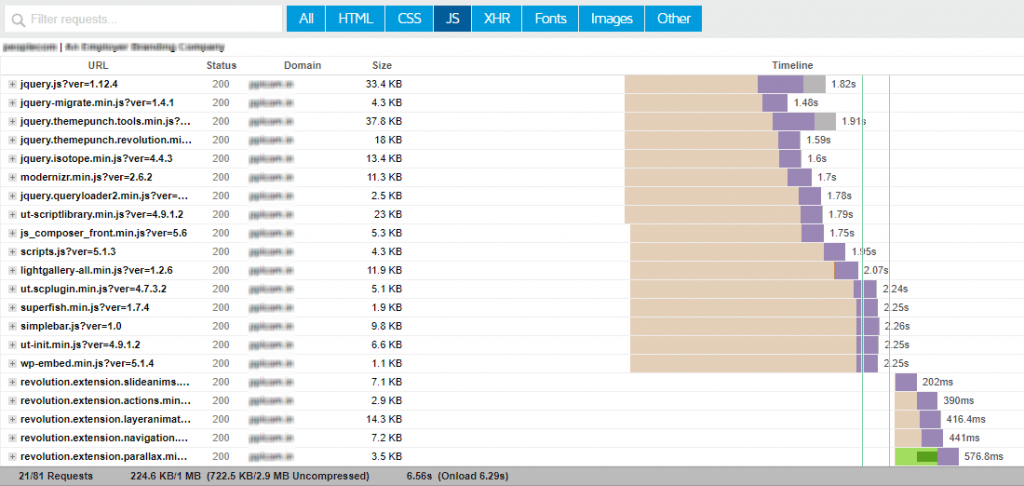
Usunięcie tych nieużywanych zasobów z witryny przyspieszy ładowanie strony. Możesz podjąć pewne działania, aby selektywnie wyłączyć wtyczki i skrypty ze stron, na których nie muszą się ładować. Działania te obejmują kompresję GZip, minifikację i konkatenację. Kompresja GZip to metoda optymalizacji, która minimalizuje pliki internetowe, aby przyspieszyć transfery sieciowe. Można jednak zminimalizować i połączyć te pliki przed ich skompresowaniem. Niektóre narzędzia, których możesz użyć do tego celu, to: Autoptimize, Hummingbird itp.
Możesz wyłączyć te funkcje tam, gdzie nie są używane:
- Wtyczka suwaka na stronach, które nie używają suwaków
- Wtyczka fragmentów rozszerzonych na stronach, które nie wymagają fragmentów rozszerzonych
- Skrypty i style WooCommerce nie mają funkcji eCommerce
- Wtyczka do zarządzania linkami partnerskimi na stronach, które nie zawierają linków aff
- Wtyczka formularza kontaktowego na stronach, które nie korzystają z formularza kontaktowego
- Wtyczka udostępniania społecznościowego na wszystkich stronach (zwykle używana w postach na blogu)
- Niewykorzystana funkcja w twoim kreatorze stron.
8. Użyj wtyczki pamięci podręcznej WordPress
Na rynku dostępnych jest kilka bezpłatnych wtyczek do buforowania. Możesz ich użyć do usunięcia wszystkich niepotrzebnych danych ze swojej witryny WordPress, takich jak skrypty i style pamięci podręcznej oraz minimalizuje HTML. Nasze najlepsze rekomendacje to:
- WP Super Cache
- Pamięć podręczna LiteSpeed
- Najszybsza pamięć podręczna WP
- WP-Optimize – wyczyść, skompresuj, zapisz w pamięci podręcznej
- Całkowita pamięć podręczna W3
Przetestuj jeden po drugim na swojej stronie internetowej i monitoruj, który lepiej sprawdza się w Twoim sklepie internetowym. Przeczytaj ten szczegółowy przewodnik na temat porównania najlepszych wtyczek pamięci podręcznej WordPress, aby wybrać odpowiednią dla swojego sklepu internetowego.
9. Korzystaj z sieci dostarczania treści (CDN)
Sieć dostarczania treści (CDN) to struktura rozproszonych serwerów, która zapewnia buforowaną zawartość statyczną z serwerów do użytkownika sieci. Ten proces dystrybucji zależy od lokalizacji geograficznej użytkownika, pochodzenia strony internetowej i serwera dostarczania treści.
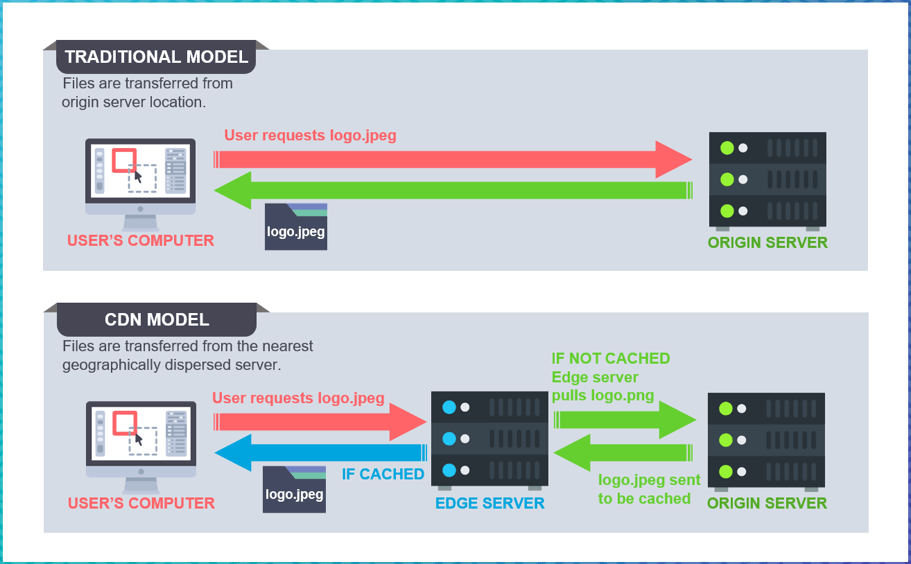
Załóżmy, że klient odwiedza Twój sklep WooCommerce z miejsca w pobliżu serwera, na którym Twoja witryna jest już załadowana. Przeglądarka może szybko pobrać zawartość z serwera. Ale problemy pojawiają się, gdy lokalizacja klienta i serwer są daleko od siebie. Następnie zawartość musi podróżować przez długi korzeń, co może powodować powolne ładowanie strony. W takiej sytuacji usługa CDN może rozwiązać problem odległości geograficznej. Ma to szczególne zastosowanie do sklepów WooCommerce o międzynarodowej obecności.
Struktura CDN wysyła treści z „serwera brzegowego”, który jest bliżej każdego użytkownika końcowego. Zależy to głównie od ich lokalizacji na całym świecie. Popularne opcje CDN to Cloudflare, MaxCDN, Sucuri, StackPath, Cloudways CDN, KeyCDN itp.
11. Wyłącz fragmenty koszyka AJAX w WooCommerce
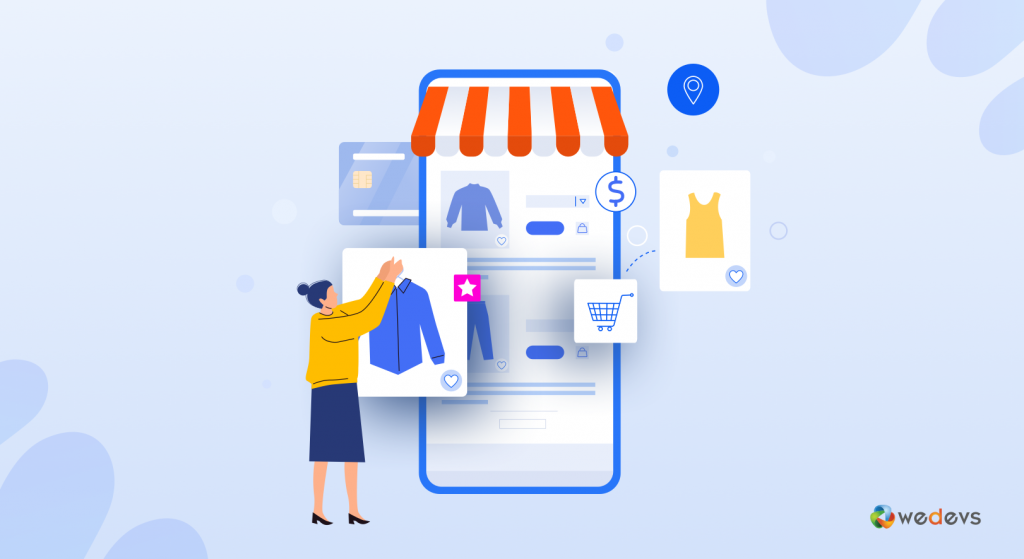
Fragmenty koszyka AJAX to domyślna funkcja w WooCommerce. Jest to skrypt wykorzystujący admin-ajax, który automatycznie aktualizuje koszyk bez odświeżania strony. Ta funkcja zapewnia szybki przegląd produktów, które klienci już dodali do swoich koszyków online.
Pomimo tej skuteczności duża liczba żądań AJAX może spowolnić szybkość działania witryny. Może również przerwać buforowanie na stronach, które nawet nie potrzebują szczegółowych informacji o koszyku. Na przykład strona główna, wpisy na blogu lub strony kontaktowe zazwyczaj nie zawierają żadnych funkcji eCommerce. Fragmenty koszyka na takich stronach zmniejszą łapalność. To również stopniowo obniży wydajność serwera.
Wyłącz fragmenty koszyka AJAX, jeśli otrzymujesz dużą liczbę żądań AJAX na swojej stronie WooCommerce. Może to pomóc poprawić stabilność i szybkość Twojej witryny.
Prostym rozwiązaniem może być użycie wtyczki Wyłącz fragmenty koszyka. Spowoduje to automatyczne wyłączenie funkcji fragmentów koszyka AJAX w Twoim sklepie WooCommerce. Alternatywnie możesz dostosować tę funkcję w opcji ustawień WooCommerce. Najpierw wyłącz „Włącz przyciski AJAX dodaj do koszyka w archiwum”. Następnie zaznacz opcję „Przekieruj do koszyka”. Ważne jest, aby kupujący mogli zweryfikować swoje dane.
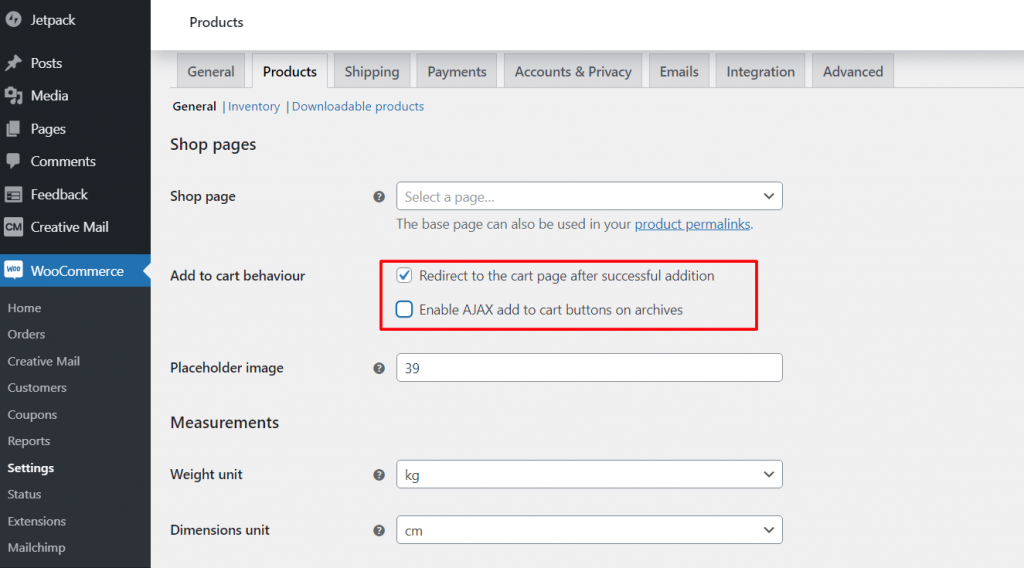
12. Zidentyfikuj i rozwiąż problemy z bazą danych
System bazy danych witryn organizuje i przechowuje wszystkie dane Twojego sklepu WooCommerce. Czystość i optymalizacja bazy danych może skrócić czas ładowania strony. Pamiętaj, że nawet jedna lub dwie sekundy mogą zrobić ogromną różnicę między odrzuceniem a konwersją.
W przypadku witryny WooCommerce dane można podzielić na 2 sekcje:
Zawartość witryny: to dane, które tworzą dynamiczne strony HTML, takie jak strony blogów, strony produktów i strony kategorii.
Dane transakcyjne: to dane, które pochodzą z działań użytkownika. Zwykle zawiera szczegóły zamówień klientów i aktualizacje zapasów.
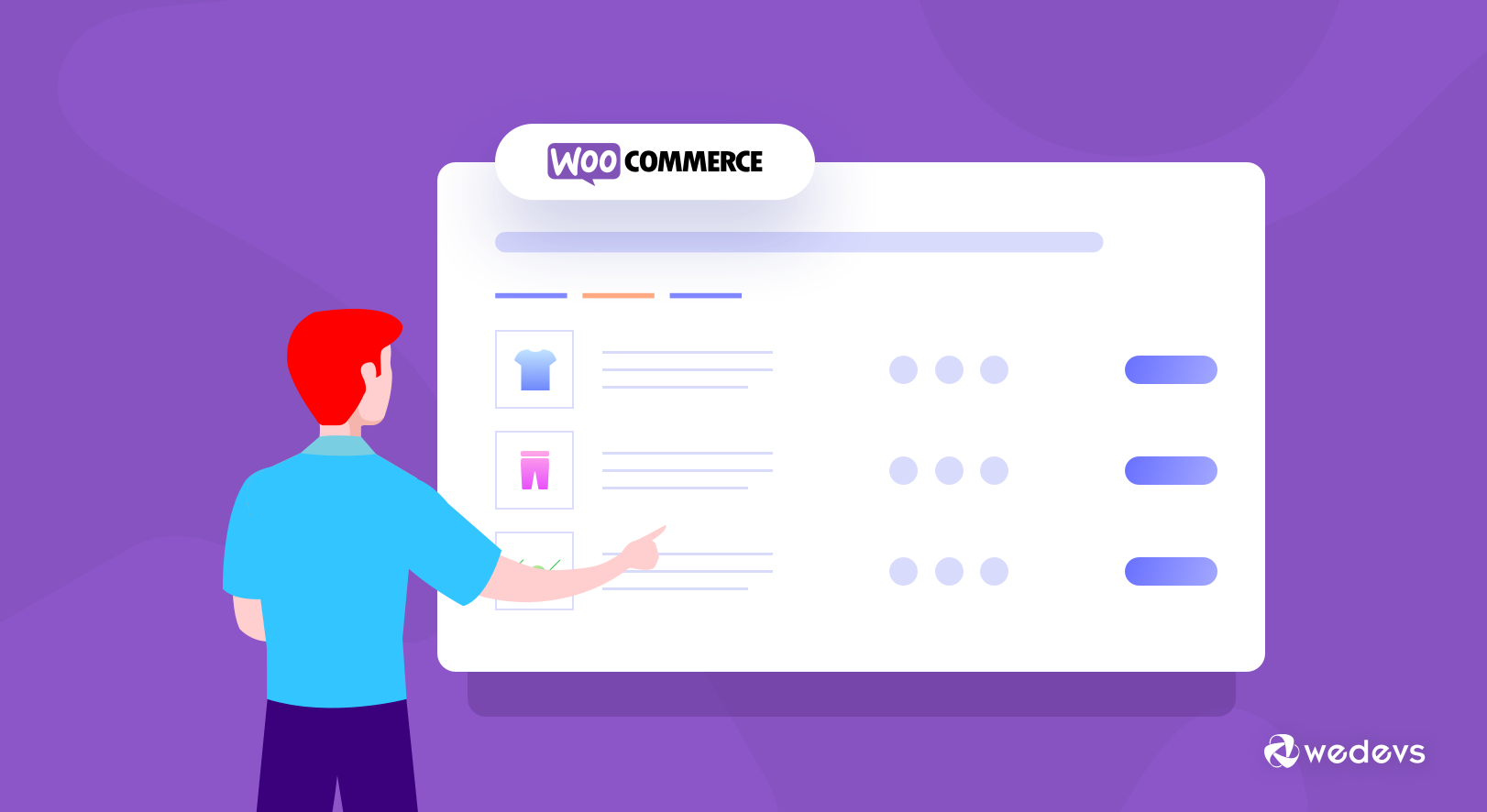
Z czasem Twoja baza danych gromadzi wiele spamerskich komentarzy, kopii wersji postów, usuniętych postów, usuniętych komentarzy, pozostałości po wtyczkach, których już nie używasz, motywach i nie tylko. Kiedy stanie się bardzo duży i rozdęty, ucierpi wydajność witryny. Wyczyszczenie bazy danych zwolni znaczną ilość miejsca, aby Twój sklep WooCommerce działał szybciej i płynniej.
Możesz użyć wtyczek WordPress, aby wyczyścić bazę danych. Jak na przykład -
- Optymalizacja WP
- Rakieta WP
- Optymalizator czyszczenia WP
- Zaawansowane narzędzie do czyszczenia baz danych
- Wzmacniacz oczyszczania
Jaka jest dobra prędkość witryny dla handlu elektronicznego?
Według badań firmy Akamai, 47% użytkowników witryny oczekuje, że strona załaduje się w ciągu dwóch sekund. Zarówno użytkownicy mobilni, jak i komputerowi oczekują szybszej witryny do zakupów online. Jednak średni czas ładowania w różnych branżach w Stanach Zjednoczonych nie spełnia tego kryterium. Rzuć okiem na to badanie Google:
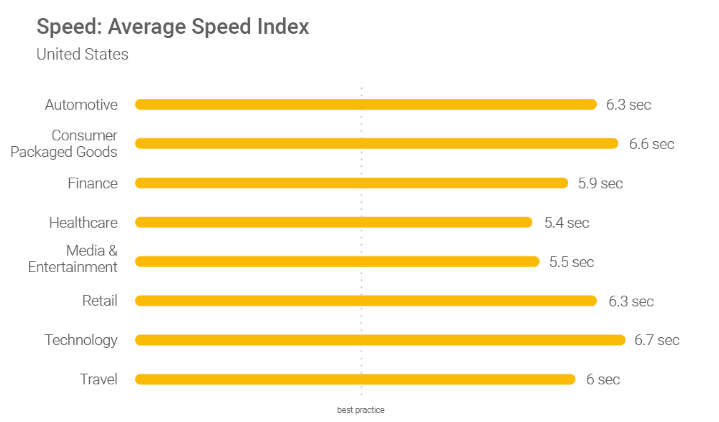
Jak widać, średnia prędkość strony internetowej jest znacznie wyższa niż linia najlepszych praktyk. Nie oznacza to, że powinieneś celować w 5-6 sekund czasu ładowania witryny WooCommerce. Być może jednosekundowe opóźnienie może mieć ogromny wpływ na Twoją zdolność do angażowania odwiedzających i sprzedaży. Spraw, aby Twoja witryna eCommerce była jak najszybsza.
Jak przetestować wydajność swojego sklepu WooCommerce?
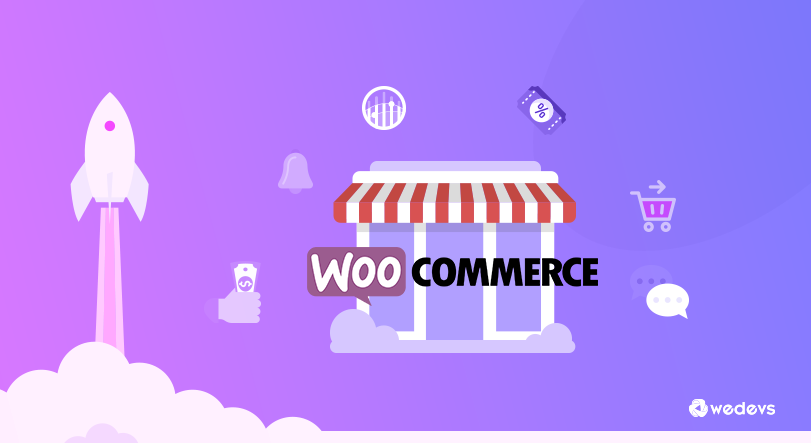
Często początkujący myślą, że ich strona jest OK! Tylko dlatego, że ładuje się szybciej na ich komputerach. Ale to OGROMNY błąd.
Ponieważ często odwiedzasz swoje witryny z urządzeń osobistych. Tak więc nowoczesna przeglądarka, taka jak Chrome, przechowuje Twoją witrynę w pamięci podręcznej. Później, gdy zaczniesz wpisywać adres swojej witryny, automatycznie pobiera ona zapisane dane i niemal natychmiast ładuje Twoją witrynę. Ale zwykły użytkownik, który przegląda Twoją witrynę po raz pierwszy, może nie doświadczyć tego samego. W rzeczywistości czasy ładowania mogą się różnić dla osób z różnych lokalizacji geograficznych.
Dlatego ważne jest, aby mierzyć szybkość swojego sklepu WooCommerce. Możesz użyć jednego z tych narzędzi do testowania szybkości witryny: WebPagetest, Pingdom, Google PageSpeed Insights lub GTMetrix.
Pamiętaj, że uzyskanie wysokiej oceny szybkości nie zawsze wystarczy, aby poprawić wrażenia użytkownika. Narzędzie do testowania szybkości daje tylko kilka pomysłów na temat możliwych ulepszeń. Ale aby uzyskać trwały wynik, lepiej jest postępować zgodnie z technikami, o których wspomnieliśmy powyżej.

Jak przyspieszyć WooCommerce zależy teraz od Ciebie
Podsumowując wszystkie te punkty, szybkość witryny ma kluczowe znaczenie dla każdej firmy! Posiadanie najlepiej zaprojektowanej strony internetowej i wysokiej jakości produktów to za mało dla współczesnego klienta. Oczekują szybszej i płynniejszej nawigacji podczas zakupów online.
Szybsza strona internetowa oznacza lepsze wrażenia użytkownika. Jeśli Twoja witryna ładuje się szybko, od razu robi dobre pierwsze wrażenie. Daje wiadomość, że troszczysz się o swoich klientów i poważnie podchodzisz do swojej firmy. Klienci uważają również szybkie strony internetowe za profesjonalne i niezawodne.
Na szczęście dla właścicieli witryn WordPress optymalizacja witryn pod kątem szybkości jest znacznie łatwiejsza. Pamiętaj jednak, że tworzenie szybkiej strony internetowej to ciągły proces. Musisz regularnie monitorować, testować, dostosowywać i aktualizować swój sklep WooCommerce, aby utrzymać wysoką prędkość strony internetowej.
Jakie strategie zastosowałeś, aby przyspieszyć witrynę WooCommerce? Skorzystaj z sekcji komentarzy poniżej, aby podzielić się z nami swoimi doświadczeniami!
